【5選】Androidスマホが強制初期化できないときの対処法
初期化が困難なAndroidスマートフォンの問題解決策を探求する本ガイドでは、通常の手段から強制的な初期化方法ごを紹介します。
Androidスマホの不安定な動作、新アプリとの互換性問題、操作上の課題などは、初期化によって解決可能です。特に、スマホを売却や交換、譲渡前には、個人情報保護とデータ漏洩防止のため、初期化が重要です。しかし、一部の状況では、通常の初期化手順が適用できないことがあります。今回は、そのような難しい状況に対する解決策を詳しくご紹介します。
Part1:Androidスマホの初期化の基本的な操作
Androidスマホの初期化は、データのバックアップとGoogleアカウントの関連付けの解除が前提条件となります。初期化の一般的な手順は次の通りです:
ステップ1:「設定」アプリを開きます。
ステップ2:「バックアップとリセット」や「システム」などの項目を選択します。
ステップ3:「データの初期化」や「工場出荷時にリセット」などの項目を選択します。
ステップ4:パスワードを入力し、「すべて削除」を選択して、初期化を実行します。
しかし、以下のような状況では、設定からの通常の初期化が困難となることがあります:
1、スマホのパスワードを忘れ、ロック画面を解除できない場合。
2、スマホがフリーズや再起動ループなどの問題に遭遇し、操作できない状態となっている場合。
3、スマホがウイルスに感染し、動作が不安定となっている場合。
4、スマホを売却する前に個人情報を消去したいが、設定画面にアクセスできない場合。
これらの状況では、設定からの初期化ではなく、スマホを強制的に初期化する必要があります。
Part2:Androidスマホが強制初期化できない時の対策
前述の手順でスマホの初期化を試みたが、進まない場合、”ハードリセット”または”強制初期化”という手法を試すことができます。
2.1リカバリモードを用いた初期化
リカバリーモードとは、Androidスマホに内蔵されている修復機能の一種で、電源ボタンと音量ボタンの組み合わせを同時に押すことで起動します。ただし、押すべきボタンの組み合わせはスマホの機種によって異なります。一般的な組み合わせは以下の通りです:
- arrowsシリーズ:電源+音量上+音量下;
- AQUOSシリーズ:電源+音量下;
- Galaxyシリーズ:電源+音量上+ホーム;Pixelシリーズ:電源+音量上。
リカバリーモードが起動したら、画面に表示されたメニューから「Wipe data / factory reset」を選択し、電源ボタンを押して選択します。その後、「Yes」を選択し、再度電源ボタンを押すことで、スマホは強制的に初期化されます。最後に、「Reboot system now」を選択し、電源ボタンを押すと、スマホが再起動します。
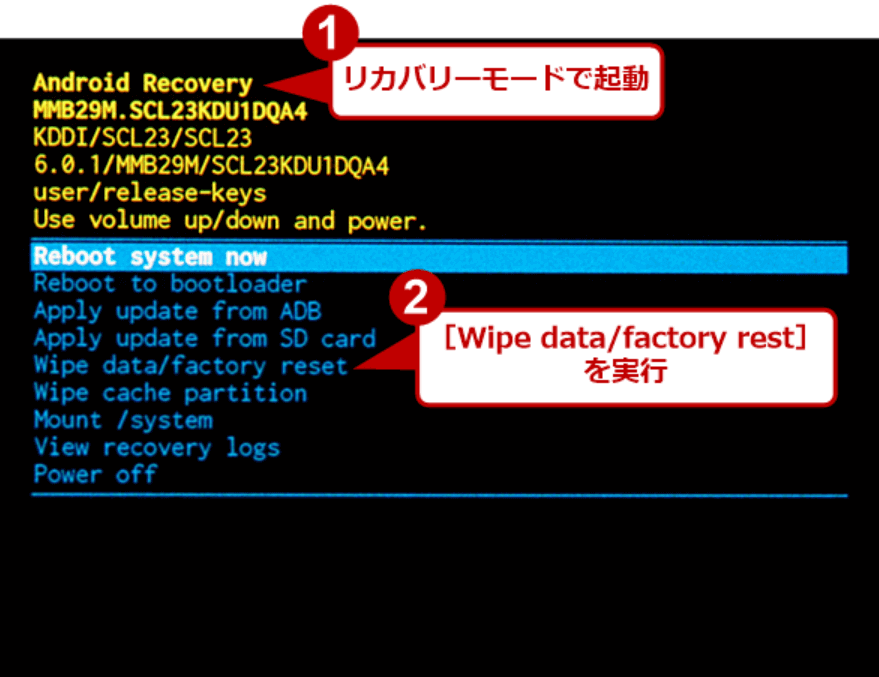
AQUOS画面ロックの解除方法
ただし、この方法にはいくつかの欠点があります。リカバリモードを使用して強制初期化を行うと、スマホ内の全てのデータが削除されるため、重要なデータのバックアップが取れていない場合、情報を失うリスクがあります。したがって、この手法は慎重に行う必要があります。
2.2 DroidKitを使用して初期化
通常の手段でAndroidデバイスの初期化に失敗した場合、DroidKitはその問題を解決する優れたツールとなるでしょう。DroidKitは、画面が壊れて操作ができないデバイスでも、強制的に初期化する能力を備えています。この機能は、デバイスのロック画面やパスコードを解除するだけでなく、消去されたデータの復元、システムやアプリの不具合修正など、多くの便利な機能を提供しています。
操作は非常にシンプルで、PCから簡単に実行することが可能です。更に、DroidKitを使用すると、初期化後や削除後のデータの復元も可能な点です。これにより、重要なデータを失わずに強制初期化を行うことが可能となります。
DroidKitで強制初期化を行う手順は以下のとおりです:
Step1: パソコンとスマホをUSBケーブルで接続します。
Step2: DroidKitを起動し、「ロック画面解除」機能を選択して「開始」をタップします。

Androidスマホの画面ロックを解除する方法
Step3:ロック画面解除パッケージ(firmware)のダウンロードとインストールを行います。ファームウェアをダウンロードしたら、「今すぐ解除」をクリックします。

Androidスマホの画面ロックを解除する方法
Step4:画面に表示される指示に従ってクリックしてぐださい。
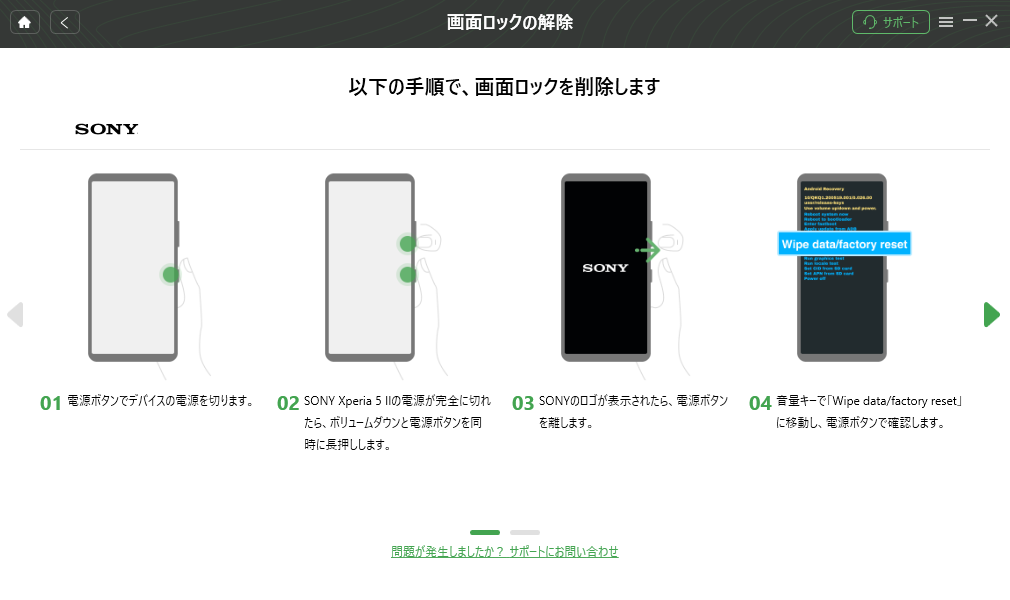
dk-unlock-sony-1

dk-unlock-sony-2
Step5:最後に、「解除しました」画面が表示されます。

Androidスマホの画面ロックを解除する方法
2.3「デバイスを探す」で初期化する
リモートで初期化する方法は、Googleの「デバイスを探す」サービスを利用して、インターネット経由でスマートフォンを強制的に初期化する手段です。この方法は、リカバリーモードが使用不可能な場合や、初期化が困難な機種でも活用可能です。ただし、「デバイスを探す」サービスを使用するためには、以下の全ての条件が必要です:
- スマホが電源オン状態であること。
- スマホでGoogleアカウントにログインしていること。
- スマホがモバイルデータまたはWi-Fiに接続していること。
- 「Google Playでの表示」がオンになっていること(デフォルトではオン)。
- 位置情報がオンになっていること。
- 「デバイスを探す」がオンになっていること。
これらの条件を全て満たしている場合、「デバイスを探す」ウェブサイトにアクセスし、Googleアカウントにログインします。表示された端末一覧から自身のデバイスを選び、「デバイスデータを消去」を選択し、「データ消去」をクリックすれば、リモートでの強制初期化が実行されます。
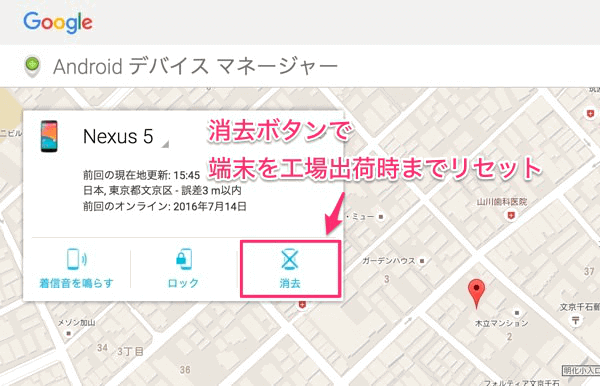
Androidデバイスマネージャーでロック解除 Step 3写真元:androidjiten .com
ただし、この手段は利便性が高い一方で、初期化後にはデバイス上の全てのデータが完全に消去され、復元は不可能となるため、操作前にはデータのバックアップを忘れないように注意してください。
2.4修理店に持ち込む
リカバリーモードを利用した初期化が難しい、または物理的なボタン操作ができない場合でも、ご安心ください。そのような状況下でも、スマートフォンを専門の修理店に持ち込むという選択肢が存在します。ただし、修理店に頼る前には、サービス内容や費用について確認し、自身の状況に合っているかを判断することが重要です。
まとめ
本記事では、Androidスマートフォンの初期化が困難な場合の原因と対策について詳細に解説しました。通常の設定からの初期化が行えない状況では、リカバリーモードや「デバイスを探す」などの方法を利用して強制的に初期化を行うことが求められます。しかし、強制初期化には全てのデータが消失するというリスクが伴います。
そこで注目すべきが「DroidKit」です。このツールは、初期化が困難なスマートフォンを簡単に初期化するだけでなく、初期化後のデータ復元も可能な大変便利なソフトウェアです。Androidスマートフォンにトラブルや問題が発生した場合、DroidKitの活用を強くお勧めします。その高度な機能性と便利さを、ぜひご自身で体験してみてください。
製品関連の質問? 迅速な解決策については、サポートチームにお問い合わせください >
